วิธีการสร้าง Microsoft Sway แรกของคุณ
ความประทับใจครั้งแรกของฉันเกี่ยวกับ Microsoft Sway คือเช่นตอบโต้กับผู้ใช้ได้ระหว่าง PowerPoint และ Microsoft Publisher ด้วย OneNote เล็กน้อยที่ถูกโยนลงไปเพื่อการวัดที่ดี อันที่จริงคนที่อยู่เบื้องหลัง Sway นั้นมาจากทีม OneNote แอปพลิเคชั่นล่าสุดในตระกูล Office เริ่มต้นจากแอพพลิเคชั่นบนเว็บ แทนที่จะเป็นแอพพลิเคชั่นเดสก์ท็อปที่คุ้นเคยซึ่งเราคุ้นเคยในการเป็นส่วนหนึ่งของชุด
Sway ถูกออกแบบมาสำหรับยุคใหม่ของการเผยแพร่และการสื่อสาร ยุคที่มุ่งเน้นไปที่เว็บและอุปกรณ์พกพา นอกจากนี้ยังมีให้เป็นแอปพลิเคชันที่ทันสมัยบน Windows 10 และแพลตฟอร์มมือถือเช่น iOS และ Android
เผยแพร่เนื้อหาโดยใช้ Microsoft Sway
หากคุณใช้ Windows รุ่นเก่ากว่าหรือแพลตฟอร์มทางเลือกเช่น MacOS; คุณสามารถเข้าถึงบริการผ่านเว็บเบราว์เซอร์ที่รองรับเพื่อสร้าง Sways ของคุณ สำหรับบทความนี้ฉันจะเน้นไปที่แอพพลิเคชั่นอเนกประสงค์ที่มาพร้อมกับ Windows 10 หลังจากเปิดตัว Sway คุณจะได้รับการต้อนรับด้วยอินเตอร์เฟสแกลเลอรีที่เรียบง่าย ที่นี่คุณสามารถสร้าง Sway ใหม่หรือนำเข้าเนื้อหาจากเอกสาร Word ที่มีอยู่งานนำเสนอ PowerPoint หรือไฟล์ PDF

คุณสามารถเปิดเล่นแบ่งปันหรือลบ Sways ที่มีอยู่จากแกลเลอรี เมนูแฮมเบอร์เกอร์ให้คุณจัดการบัญชีและการตั้งค่าแอปพลิเคชันของคุณ
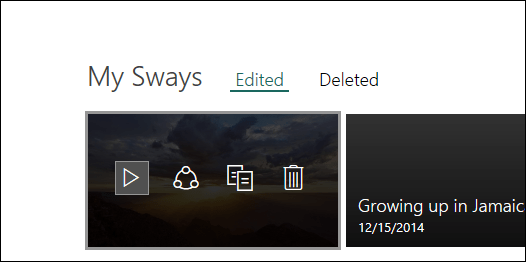
เมื่อคุณพร้อมที่จะสร้าง Sway ให้คลิก สร้างใหม่ อย่างที่คุณเห็นด้านล่าง Microsoft Sway นั้นแตกต่างจากแอปพลิเคชัน Office อื่น ๆ แต่มีบางอย่างที่คุ้นเคยถ้าคุณเคยใช้แอพพลิเคชั่นอย่าง PowerPoint มาก่อน Sway ต้องการการเชื่อมต่ออินเทอร์เน็ตที่ใช้งานเพื่อแก้ไขและซิงค์การเปลี่ยนแปลง ที่ด้านบนคือเมนูที่คุณสามารถเข้าถึงเครื่องมือที่ใช้ข้อความให้แทรกสื่อประเภทต่าง ๆ จากแหล่งต่าง ๆ เช่น Twitter หรือ YouTube และปรับเปลี่ยนการออกแบบและเค้าโครงของเนื้อหาของคุณ
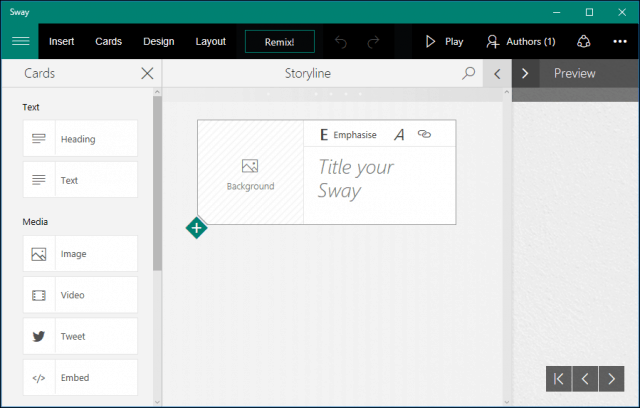
เมนูแทรกจัดเตรียมสื่อที่แนะนำเมื่อตรวจพบประเภทของเนื้อหาที่คุณกำลังเตรียมตามคำหลักใน Sway ของคุณ
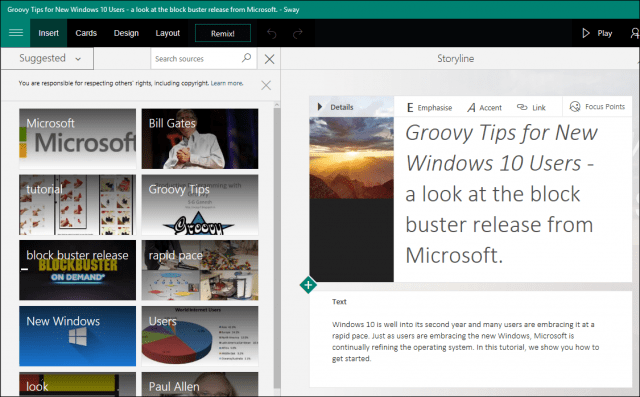
หากคุณพบสิ่งที่น่าสนใจหรือมีความเกี่ยวข้องเลือกจากนั้นคลิกเพิ่ม หากคุณต้องการเพิ่มพื้นหลังคุณสามารถเลือกจากแหล่งข้อมูลที่หลากหลายซึ่งรวมถึง YouTube, Facebook, Flickr, OneDrive หรือในเครื่อง
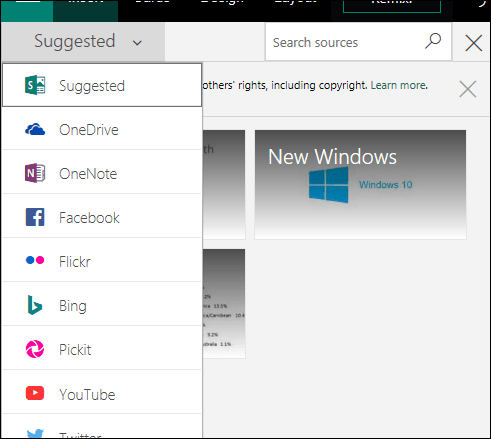
เมนูออกแบบจัดแสดงแกลเลอรีของชุดสีกระป๋องที่แนะนำ รายการที่มีอยู่สามารถแก้ไขให้เหมาะกับธีมของ Sway ของคุณ นอกจากนี้ยังมีตัวเลือกสำหรับลักษณะแบบอักษรและลักษณะการเคลื่อนไหว
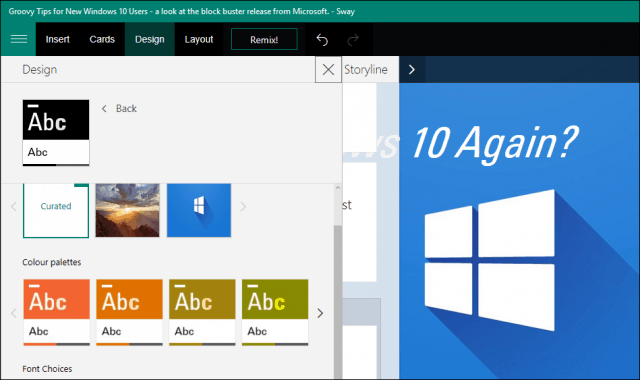
แท็บเค้าโครงมีวิธีการต่าง ๆ ที่คุณสามารถนำเสนอเนื้อหาของคุณ
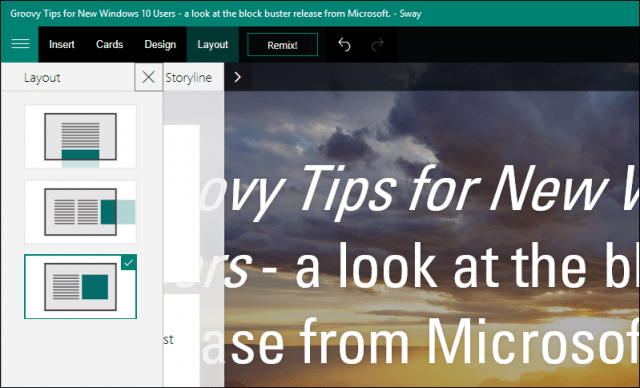
เส้นเรื่องราวเป็นที่ที่คุณสร้างเนื้อหาของคุณสิ่งนี้เริ่มเป็นการ์ดซึ่งมีภาพพื้นหลังชื่อและตัวเลือกการจัดรูปแบบ คุณสามารถมีการ์ดเฉพาะสำหรับชื่อเรื่องและอื่น ๆ สำหรับข้อความ หากคุณต้องการแก้ไขการ์ดเช่นลบหรือเปลี่ยนตำแหน่งให้เลือกการ์ดแล้วคลิกลบ หากต้องการเปลี่ยนตำแหน่งให้เลือกจากนั้นลากเช่นเดียวกับที่คุณทำสไลด์ในการนำเสนอ
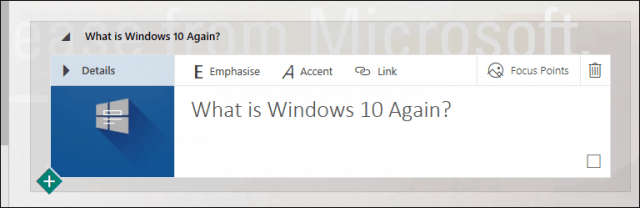
เมื่อคุณเพิ่มเนื้อหาคุณสามารถดูตัวอย่างแบบเรียลไทม์ว่า Sway ของคุณจะเป็นอย่างไรเมื่อเผยแพร่ ใช้ปุ่มขยายเนื้อเรื่องเพื่อดูตัวอย่างเต็มรูปแบบ
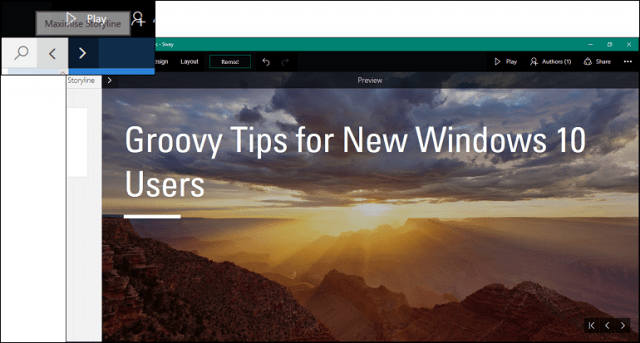
เผยแพร่ Sway ของคุณ
เมื่อคุณพร้อมที่จะแสดงให้โลกเห็น Sway ของคุณคุณสามารถคลิกเมนูแบ่งปันจากนั้นเลือกแหล่งข้อมูลที่หลากหลาย สิ่งเหล่านี้รวมถึงโซเชียลมีเดียเครือข่ายเอกสารสาธารณะของ Microsoft หรือสร้างรหัสฝังตัวที่คุณสามารถแชร์กับผู้รับที่เฉพาะเจาะจงได้
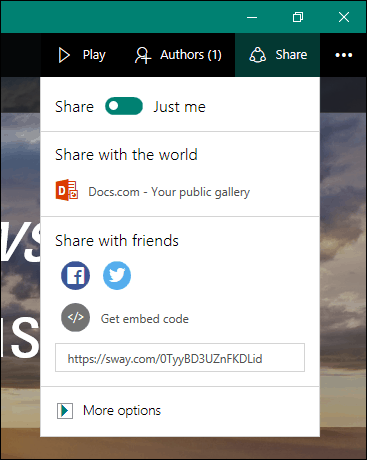
Sway เช่นเดียวกับฟีเจอร์แอปพลิเคชั่น Office อื่น ๆเครื่องมือในตัวสำหรับการทำงานร่วมกัน แอปพลิเคชันชมแอพอื่น ๆ เช่น OneNote ทำให้นักเรียนสามารถสร้างและแบ่งปันเนื้อหาในแบบที่ต้องการน้อยกว่าได้ง่าย
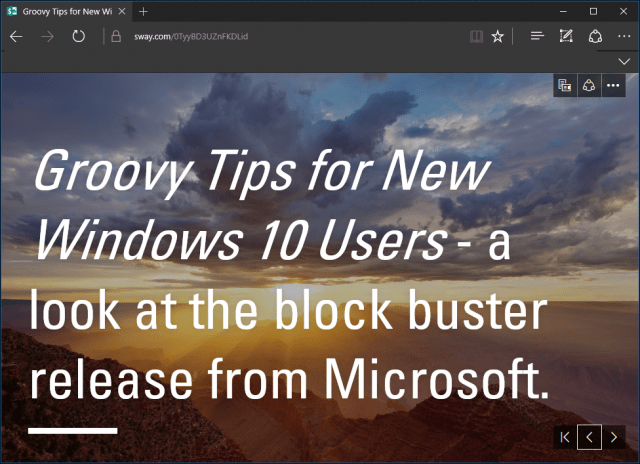
ยิ่งฉันใช้ Sway; ฉันรู้ว่ามันเป็นอย่างไรปิดลูกพี่ลูกน้องกับ PowerPoint มากกว่า OneNote ด้วยตัวเอง แอปพลิเคชั่นสามารถพบเจอกับเสียงสั่นสะเทือนในตอนแรก แต่เมื่อคุณรู้ว่ามันทำงานยังไงคุณจะเริ่มรักและเห็นประโยชน์ บทช่วยสอนนี้ไม่ได้ลงรายละเอียดทั้งหมดโดยเฉพาะอย่างยิ่งสำหรับฟังก์ชั่นเช่นเมนู Remix แต่ในการโพสต์ในอนาคตเราหวังว่าจะดูเหล่านั้นด้วย
สำหรับนักเรียนที่ต้องการวิธีใหม่ในการสนุกกับโครงงานของทีมและครูที่ต้องการดึงดูดนักเรียน Sway เป็นวิธีที่ยอดเยี่ยมในการทำ บอกเราว่าคุณคิดอย่างไรคุณใช้ Sway หรือไม่?




![สร้างข้อความเริ่มต้นใน Windows 7 [วิธีใช้]](/images/microsoft/create-a-start-up-message-in-windows-7-how-to.png)





ทิ้งข้อความไว้